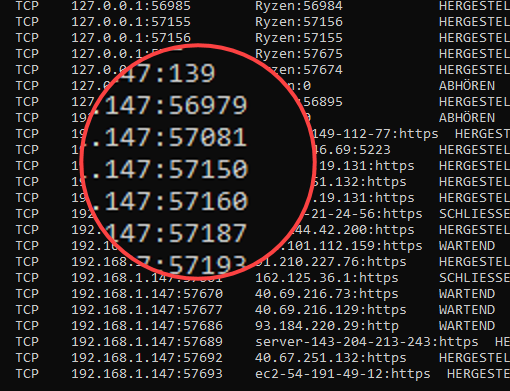In relazione al protocollo IP e agli indirizzi IP, il termine “porta” ricorre spesso. Nel seguente articolo spieghiamo cos’è una porta, a cosa serve e quali sono le porte importanti utilizzate più di frequente.
Una porta completa un indirizzo IP, come 192.168.1.1:5000. Il numero dopo i due punti è la porta.
Le porte sono necessarie per poter assegnare in modo specifico i dati inviati a un indirizzo IP a un’applicazione o a un servizio.
Le porte possono essere comprese tra 1 e 65535, mentre le porte standard (da 0 a 1023) e talvolta anche le porte utente (da 1024 a 49151) sono preassegnate in modo vincolante.
Indice dei contenuti
1. Le porte appartengono all’indirizzo IP
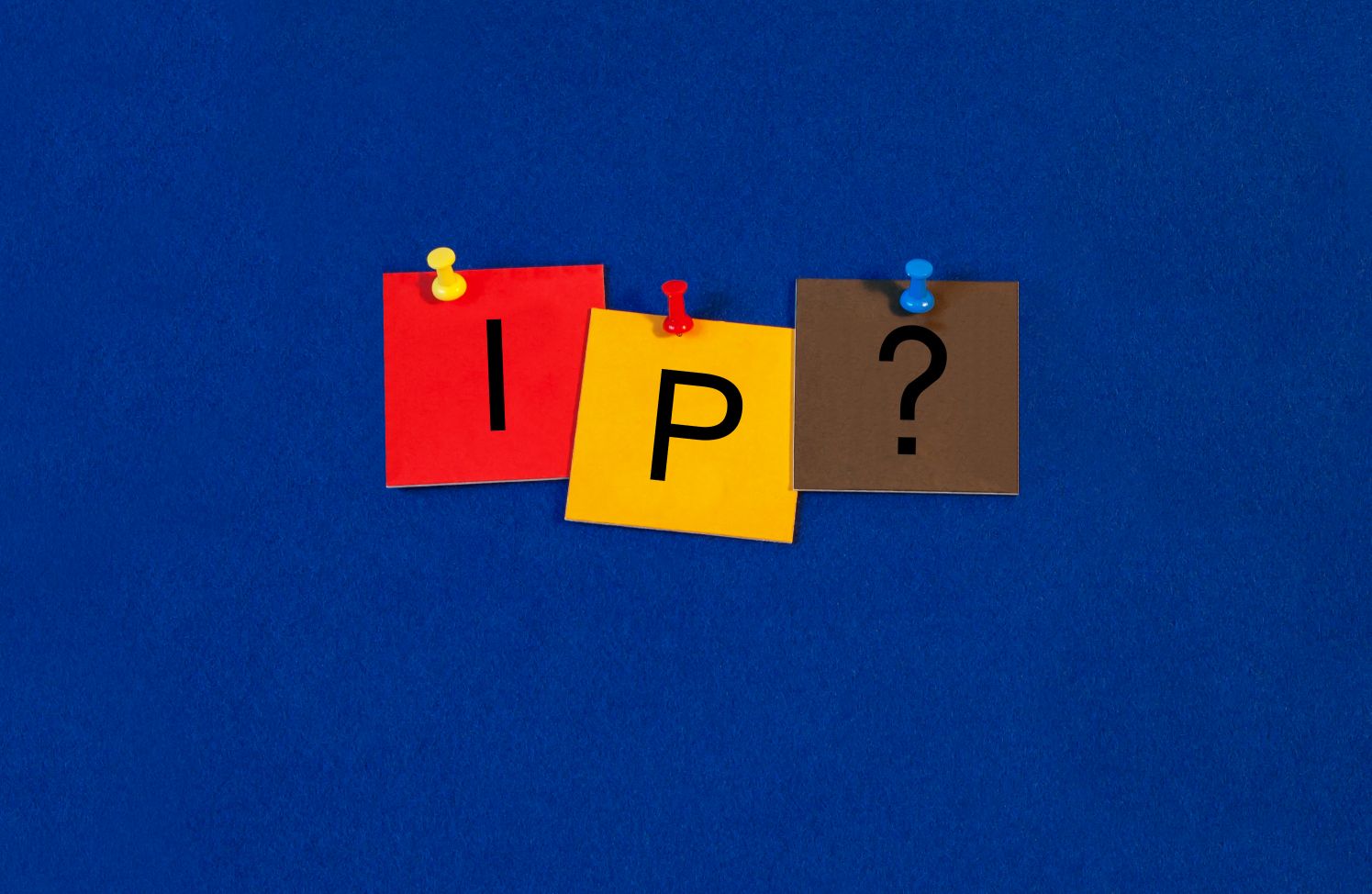 Abbiamo già spiegato in dettaglio cos’è un indirizzo IP in un articolo separato, quindi ecco solo un breve riassunto: affinché i dati possano essere trasmessi tra due dispositivi finali su Internet, ogni dispositivo finale collegato direttamente a Internet ha bisogno di un indirizzo IP pubblico.
Abbiamo già spiegato in dettaglio cos’è un indirizzo IP in un articolo separato, quindi ecco solo un breve riassunto: affinché i dati possano essere trasmessi tra due dispositivi finali su Internet, ogni dispositivo finale collegato direttamente a Internet ha bisogno di un indirizzo IP pubblico.
Che il dispositivo sia un router, un PC o uno smartphone è irrilevante. I dati vengono inviati dal computer di origine a quello di destinazione attraverso Internet.
Indirizzi IP non pubblici: I PC o altri dispositivi finali, come stampanti di rete, console di gioco, tablet o smartphone, che sono collegati a Internet tramite un router, utilizzano indirizzi IP non pubblici, privati, compresi negli spazi di indirizzi da 10.0.0.0 a 10.255.255.255, da 172.16.0.0 a 172.16.0.255.16.0.0 a 172.31.255.255 o 192.168.0.0 a 192.168.255.255. Solo il router riceve un indirizzo IP pubblico dal provider di servizi Internet e assume il ruolo di gateway nella rete locale, instradando così i dati dalla rete locale a Internet e viceversa. Questa tecnica è chiamata Network Address Translation, o NAT in breve.
Il termine “porta”, invece, non è familiare a tutti gli utenti e anche il suo scopo è poco conosciuto. Le porte, insieme all’indirizzo IP, svolgono un ruolo centrale nel traffico Internet.
1.1 Un esempio della necessità delle porte
Immaginate il seguente scenario tipico. Sul PC viene riprodotta musica tramite l’applicazione di un servizio di streaming come Spotify. Il browser web Firefox ha diverse pagine aperte e sta scaricando un’immagine ISO da un altro server via FTP, mentre con il Personal Information Manager (PIM) Microsoft Outlook si sta recuperando la posta elettronica da un server IMAP. Se i dati di questo PC venissero inoltrati solo tramite l’indirizzo IP, il sistema sarebbe sopraffatto e non sarebbe più in grado di assegnare i pacchetti di dati alle singole applicazioni.
Al contrario: se si accede a un sito web su Internet con un browser web, in pratica si stabilisce solo una connessione a un altro IP (server di destinazione). Su questo server, tuttavia, oltre al server web per le pagine web, vengono eseguiti altri servizi come server di posta, server FTP e così via. Come fa il sistema di destinazione a sapere a quale di questi servizi è destinata la richiesta?
La soluzione a entrambi i problemi è: le porte.
2 Le porte sono necessarie per questo
Con l’aiuto delle porte, i pacchetti di dati vengono integrati da una porta di rete tramite il protocollo Internet e possono essere assegnati senza dubbio a un’applicazione specifica, l’effettivo destinatario (app, programma, servizio) dei dati richiesti.
Nel nostro esempio, ciò significa che il browser web invia una chiamata dell’IP privato 192.168.1.47 tramite l’IP pubblico del router con la porta casuale 59840 al server di destinazione 162.125.19.131 sulla porta 443 (https). Il server Web sul server di destinazione “ascolta” la porta 443 (cioè la porta è aperta) e può quindi ricevere correttamente la richiesta della pagina Web. I dati vengono rinviati al sistema richiedente e al suo IP pubblico (router) sulla porta 59840, che a sua volta consente al sistema di destinazione di associare i dati al browser web.

Buono a sapersi: Se il browser web o un altro programma/servizio stabilisce più connessioni, vengono semplicemente aperte altre porte.
È possibile visualizzare facilmente il comportamento tramite la riga di comando con il comando netstat -a.
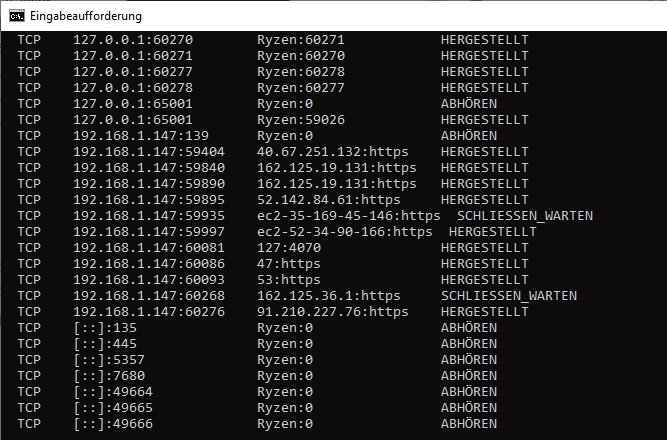
Con questo comando è possibile vedere tutte le connessioni attive, il protocollo utilizzato, l’indirizzo locale con la porta, l’indirizzo remoto con la porta e lo stato corrispondente.
Il comando Netstat conosce anche altri parametri, che abbiamo descritto nel suggerimento Comandi Netstat per l’analisi delle porte e delle connessioni di rete.
3 Porte standard, porte utente e porte dinamiche
Le porte sono suddivise in diverse categorie e sono definite in modo vincolante per determinati servizi dalla Internet Assigned Numbers Authority (IANA). Le porte sono suddivise in tre gruppi.
3.1 Porte standard
Le porte standard(da 0 a 1023), chiamate anche porte di sistema o porte note, vincolano le porte a servizi specifici come i siti web (HHTP sulla porta 80, HTTPS sulla porta 443) o IMAP sulla porta 143 o 993 (IMAP crittografato).
Le e-mail non crittografate sono gestite tramite la porta 110 (POP3) e la porta 25 (SMTP). Le porte standard sono quindi tra le porte importanti.
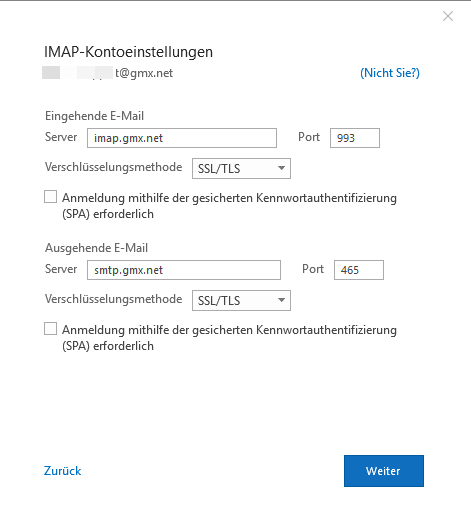
137 come NetBIOS Name Service si trova principalmente nelle reti Windows e viene utilizzata per risolvere i nomi NetBIOS.
Le porte standard conosciute includono:
| Porta | Protocollo | Servizio |
|---|---|---|
| 20 | TCP | Trasferimento dati FTP |
| 21 | TCP/UDP | Impostazione e controllo della connessione FTP |
| 22 | TCP/UDP | Connessione sicura (SSH) |
| 23 | TCP | Telnet |
| 25 | TCP/UDP | Protocollo di trasferimento della posta semplice (SMTP) |
| 80 | TCP | Protocollo di trasferimento ipertestuale (HTTP) |
| 110 | TCP |
Protocollo Post Office v3 (POP3) |
| 115 | TCP | Protocollo di trasferimento file semplice (SFTP) |
| 123 | UDP | Protocollo orario di rete (NTP) |
| 137 | TCP/UDP | Servizio nomi NetBIOS |
| 143 | TCP/UDP |
Protocollo di accesso ai messaggi Internet (IMAP) |
| 161 | UDP | Protocollo di gestione della rete semplice (SNMP) |
| 194 | TCP/UDP | Internet Relay Chat (IRC) |
| 443 | TCP | HTTPS (protocollo di trasferimento di ipertesti su SSL/TLS) |
| 465 | TCP | SMTP su SSL |
| 587 | TCP | SMTP |
| 993 | TCP | Protocollo di accesso ai messaggi Internet su TLS/SSL (IMAPS) |
| 995 | TCP | Protocollo Post Office 3 su TLS/SSL (POP3S) |
3.2 Porte utente
Il secondo gruppo è costituito dalle Porte utente o Porte registrate , che vanno da 1024 a 49151. Esistono anche numerosi numeri di porta per le Porte utente, che sono riservati a determinati servizi o applicazioni (tra cui molti per la gestione della rete), ad esempio:
| Porta | Protocollo | Servizio |
|---|---|---|
| 1194 | TCP/UDP | OpenVPN |
| 1234 | UDP | Lettore multimediale VLC – Porta predefinita per lo streaming UDP/RTP |
| 1293 | TCP/UDP | IPsec (Internet Protocol Security) |
| 1443 | TCP | Microsoft SQL Server |
| 1725 | UDP | Client Steam di Valve |
| 3306 | TCP/UDP | MySQL |
| 3723 | TCP/UDP | Battle.net |
| 3389 | TCP/UDP | Microsoft Terminal Server (RDP) |
| 5000 | TCP | Plug and Play universale (UPnP) |
| 5500 | TCP | VNC |
| 8767 | UDP | Teamspeak |
| 8768 | UDP | Teamspeak |
3.3 Porte dinamiche
Il terzo gruppo è costituito dalle porte dinamiche , da 49152 a 65535, assegnate dinamicamente dal sistema operativo. Windows utilizza queste porte per connettersi a un server web, ad esempio.
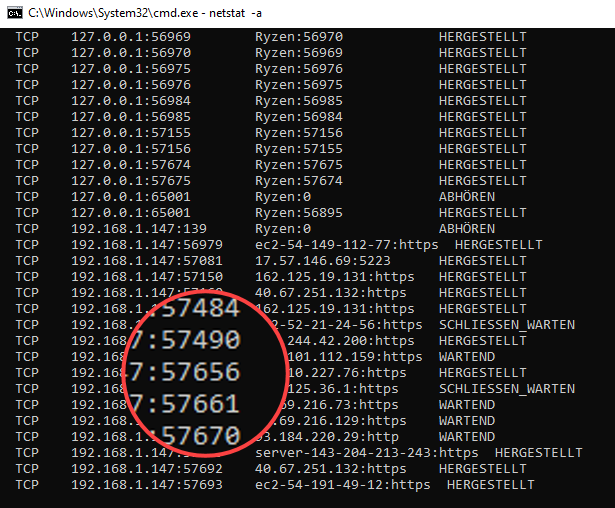
4. mostrare le porte aperte
Con il comando Netstat nel prompt dei comandi di Windows è possibile visualizzare tutte le connessioni attive di Windows, ma non è possibile vedere quale programma o servizio ne sia responsabile.
Solo con il parametro -b Netstat mostra quale programma o servizio è responsabile della connessione. Il parametro richiede i diritti di amministratore.
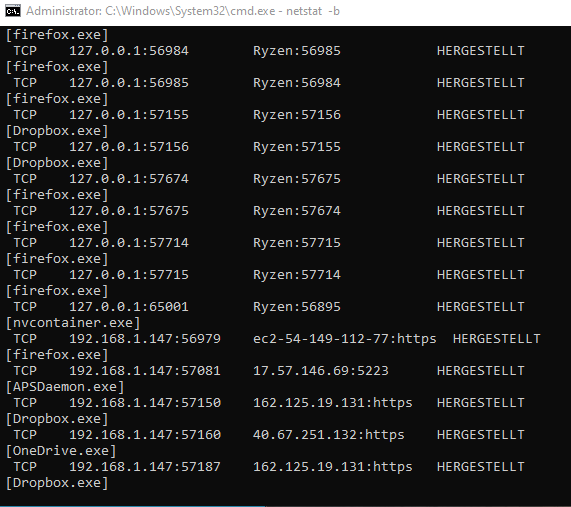
Il comando Netstat conosce ancora più parametri, che abbiamo descritto nel suggerimento Comandi Netstat per l’analisi delle porte e delle connessioni di rete.
Nell’elenco di Netstat, per quanto riguarda lo stato, si vedrà “Fatto, in attesa” o “In ascolto”.
Stabilito indica che un’applicazione si è connessa a un servizio del server, ad esempio il browser web o il client di posta.
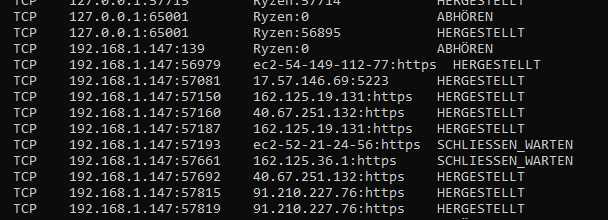
Inattesa, invece, sono servizi che attendono una connessione al server, ma questa non è ancora stata stabilita o non è attiva.
Lo stato“in ascolto” indica porte aperte. Si tratta di servizi server sul sistema che accettano richieste dall’esterno.
Pericolo dovuto alle porte aperte
Leporte aperte sono sempre pericolose se non se ne conosce l’origine. Molti trojan o altri malware attendono “ordini dall’esterno” e quindi ascoltano principalmente le porte dinamiche.
Per poter analizzare meglio le porte aperte, sono utili programmi gratuiti come PortExpert o CurrPorts. Avviate uno di questi programmi e attendete l’analisi. Verranno quindi visualizzate tutte le porte del sistema e sarà possibile riconoscere le porte aperte.
A tale scopo, fare clic su “Mostra connessioni locali” in PortExpert. Per ogni voce, nell’area inferiore della finestra del programma si può vedere se si tratta di una porta aperta che viene “ascoltata” e quindi sostanzialmente in attesa di “comandi dall’esterno”. Il fatto che il processo sia desiderato o meno dipende dal processo stesso. Nel nostro caso, è in esecuzione un server FTP locale, quindi il comportamento è desiderato.
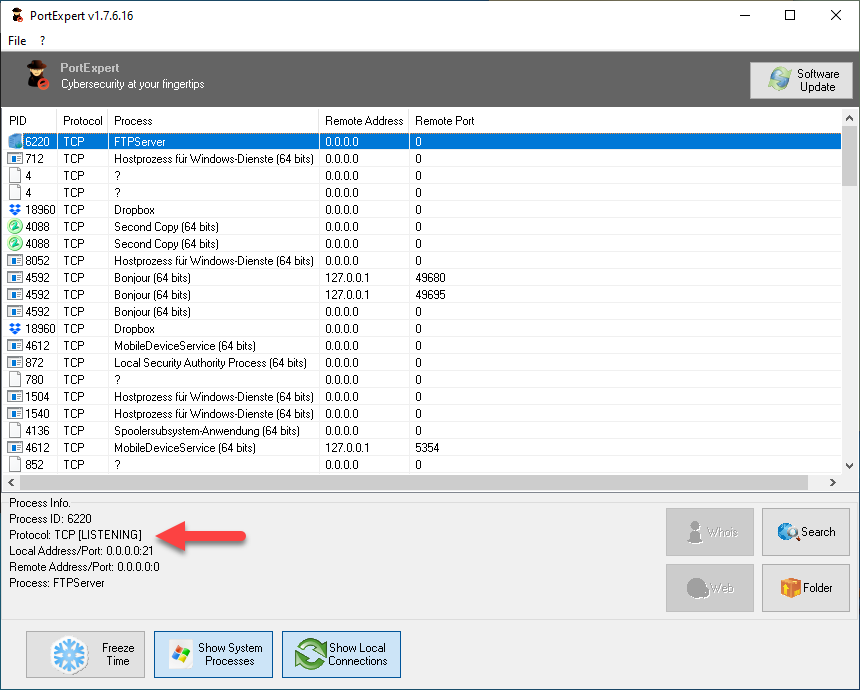
Consultate il nostro suggerimento Test delle porte: come verificare se le porte sono aperte per ulteriori modi di scansionare la rete alla ricerca di porte aperte.
6. protezione contro le porte aperte
Un firewall sul PC e il router proteggono dalle porte aperte verso l’esterno. Per motivi di sicurezza, tuttavia, è opportuno disattivare la funzione “UPnP” del router. Ciò consente ai PC client di liberare le porte dei server sul router senza che l’utente debba intervenire. Le modalità di disattivazione della funzione sono riportate nel manuale o sul sito web del produttore del router. 7.
7 Liberare le porte
Se è necessario rilasciare le porte in Windows o anche sul router, troverete aiuto a questo proposito nel nostro suggerimento Rilasciare le porte: come funziona il rilascio delle porte sul firewall e sul router.